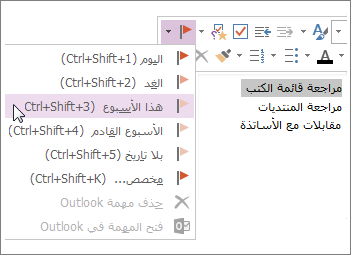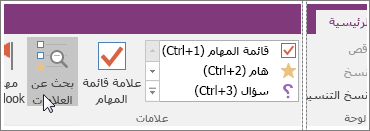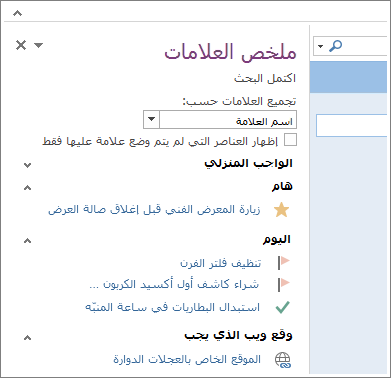إنشاء مهام Outlook في OneNote
ينطبق على
أثناء تدوين الملاحظات والتخطيط للمشاريع في OneNote، قد تتساءل عن كيفية إدارة المواعيد النهائية وتذكر الأشياء في قائمة المهام. هناك طريقة تسمح لك بذلك وهي إنشاء مهام Outlook. ثم يمكنك عرض هذه المهام وتعقبها في Outlook وحتى الحصول على تذكيرات.
إنشاء مهمة Outlook في OneNote
-
في OneNote، حدد الكلمات التي تريدها أن تعبّر عن مهمتك.
-
في القائمة التي تظهر، انقر فوق السهم إلى جانب الزر مهام Outlook، واختر تذكيراً.
تظهر علامة إلى جانب مهمتك في OneNote، وتُضاف مهمتك إلى Outlook.
تلميح: يمكنك أيضاً استخدام هذه القائمة لإضافة العلامات. ويُعد استخدام علامات الملاحظات عملياً لتنفيذ أمور مثل إنشاء قوائم المهام أو وضع علامات على عناصر على أنها عناصر هامة. بخلاف مهام (علامات) Outlook، فإن علامات الملاحظات عبارة عن ميزة في OneNote. يمكنك وضع علامة على عناصر الإجراءات في ملاحظات الاجتماعات في OneNote، ولكنها لن تظهر في Outlook.
البحث عن مهمة في OneNote
-
على علامة تبويب "الصفحة الرئيسية" في OneNote، اختر البحث عن العلامات.
سوف تظهر مهام Outlook في جزء ملخص العلامات إلى اليسار.
ملاحظة: إن مهام Outlook هي المهام ذات علامات أو علامات اختيار. سترى علامات OneNote هنا أيضاً، كالأشياء التي وضعت لها علامات لمتابعتها أو وضعت علامة لها كسؤال.
وضع علامة على مهمة كمكتملة
-
في جزء "ملخص العلامات" في OneNote، انقر فوق العلامة إلى جانب مهمة Outlook.
توضع علامة على المهمة كمكتملة في جزء "ملخص العلامات" في OneNote وفي Outlook.
تلميحات:
-
عندما تضع علامة على مهمة كمكتملة في Outlook، توضع علامة عليها كمكتملة في OneNote عند مزامنة Outlook وOneNote. عندما تضع علامة على مهمة كمكتملة في OneNote، توضع علامة عليها كمكتملة في Outlook وتُزال من قائمة المهام.
-
إذا أردت إعادة إضافة المهمة إلى Outlook، فحدد المربع مرة أخرى.
حذف مهمة
إذا قررت أنك لم تعد بحاجة إلى مهمة، فيمكنك إزالتها. لديك خياران: حذف المهمة من Outlook، مما يؤدي أيضاً إلى إزالة العلامة من OneNote (يستمر وجود النص في ملاحظات OneNote) أو إزالة العلامة من OneNote والاحتفاظ بالمهمة في Outlook.
لإزالة المهمة من Outlook:
-
انقر بزر الماوس الأيمن فوق العلامة في الملاحظات، واختر حذف مهمة Outlook.
يستمر وجود النص في OneNote وتُزال المهمة من Outlook.
لإبقاء المهمة في Outlook وإزالة العلامة من OneNote:
-
انقر بزر الماوس الأيمن فوق العلامة في الملاحظات، واختر إزالة العلامة.
تُزال العلامة من OneNote وتبقى المهمة في Outlook.
يعمل OneNote وOutlook معاً بطرق أخرى أيضاً. على سبيل المثال، يمكنك إدراج تفاصيل الاجتماعوإرسال الملاحظات في رسالة بريد إلكتروني.